一、如果进入FVX538 CLI配置界面:
在通过CLI配置命令管理FVX538的界面时,请确保你的电脑COM口通过Console线连接到FVX538的Console口。
开始>程序>附件>通信>超级终端,单击超级终端后出现以下界面:
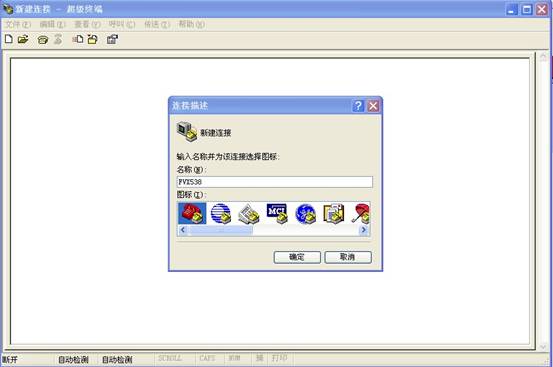
在新建的连接对话框中输入名字,点确定,出现以下界面:
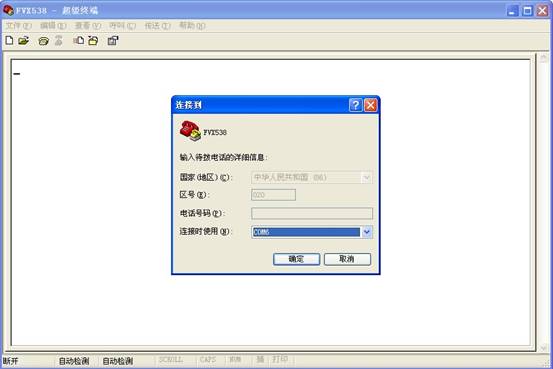
在连接时使用选中连接FVX538的COM口,本例中通过USB转串口线自动生成一个COM6端口,因此选择COM6,单击确定后出现COM6 属性设置框。如下图所示:
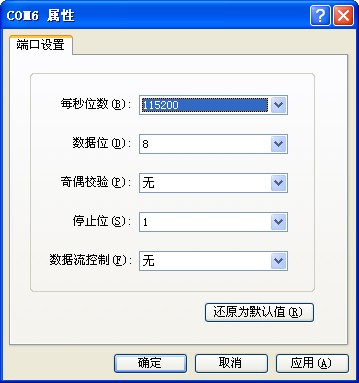
点击“还原为默认值”,并在每秒位数中选择“115200”,单击确定即可进入CLI配置界面。如下图所示:
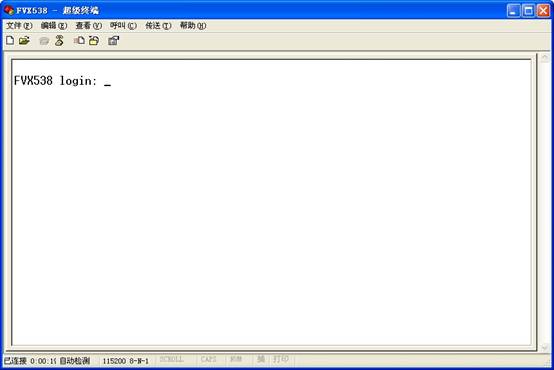
二、CLI界面常用命令:
进入CLI界面后,我们即可输入用户名和密码进去,FVX538默认的用户名和密码是admin/password。如下图所示:
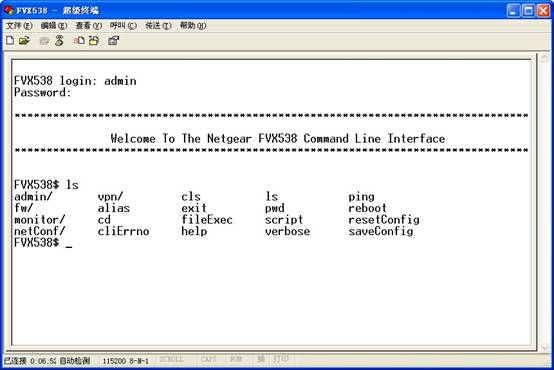
输入ls并回车后,即可显示主菜单和常用命令。
注意:FVX538的命令区分大小写,在输入命令时一定要区分,否则系统会提示命令错误。
ls命令:显示所在目录下的菜单和命令
格式:ls[Enter]
例如:

Cls命令:清屏
格式:cls [Enter]
cd命令:进入某个目录菜单
cd …命令:退回上一级菜单
cd / 命令:退回根目录
格式:cd 目录名[Enter]
例如:
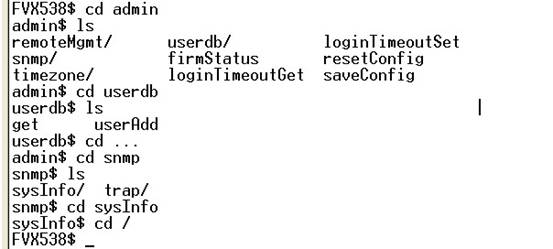
ping命令:ping 某IP目标地址
格式:ping pingDst IP地址
例如:

exit命令:退出CLI配置界面,一般操作完成后退出时使用。
格式:exit [Enter]
pwd命令:显示所在的目录
格式:pwd[Enter]

help命令:对不熟悉的命令提供帮助
格式: help 命令 [Enter]
例如:

saveConfig命令:保存配置
格式: saveConfig[Enter]
reboot命令:重新启动FVX538
格式: reboot[Enter]
三、查看和修改FVX538的IP地址
1.查看FVX538的IP地址
1)进入netConf/lanSetup/lanStatic/目录
命令如下:cd netConf/lanSetup/lanStatic/ [Enter]
2)输入ifShow并回车即可显示FVX538WAN口与LAN口的IP地址,
例如:
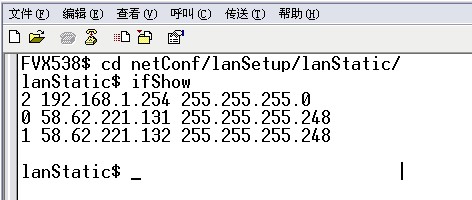
注:命令行中2代表LAN口,0代表WAN1口,1代表WAN2口
2.修改LAN IP地址
在lanStatic$目录下输入:
ifConf ifDevId 2 ipAddr IP地址 subnetMask 子网掩码[Enter]
例如:
本例中原IP地址为192.168.1.254/24的,现更改为192.168.1.253/24,修改完后我们可以通过ifShow查看IP地址如下:
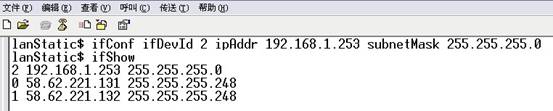
序号 no. |
日期 date |
作者 author |
摘要 summary |
1 |
2010-10-21 |
Netgear |
文档创建 |
2 |
2010-10-26 |
NETGEAR |
定义V1.2,upgrade NETGEAR logo |
